表格的列宽和行高经常根据内容和整体美观进行调整。有很多方法,但是大多数在网上都不是很详细。所以我把它整理出来了。列宽和行高有两种调整方法,可以很容易地满足每个人的不同需求。让我们先看看前奏。
逐行(逐列)调整表格的行高(列宽)花费的时间太长。下面,我将教你一个技巧,看看我是如何做到的。选择所有行(列),然后双击分隔。好的!
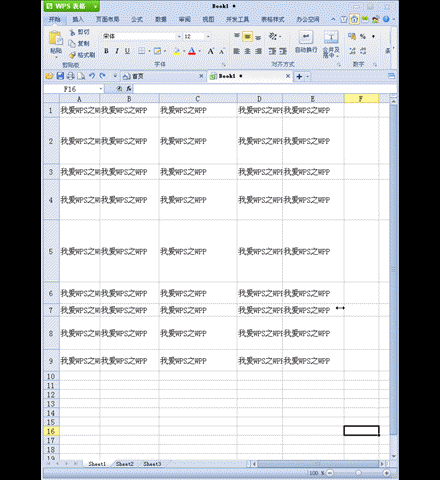
问题:WPS表单复制后如何保持原来的列宽和行高?
解决方法:复制整个表格,即点击a左侧第1行上方的小方块,点击后,行和列的名称会变成深蓝色,表格会变成浅蓝色。然后复制并粘贴它的行高和列宽。就这么简单,只需点击一下!
行高设置方法一:选择需要调整高度的整行,右键点击该行,选择“行高”,在弹出的行高窗口中设置行高,点击确定。
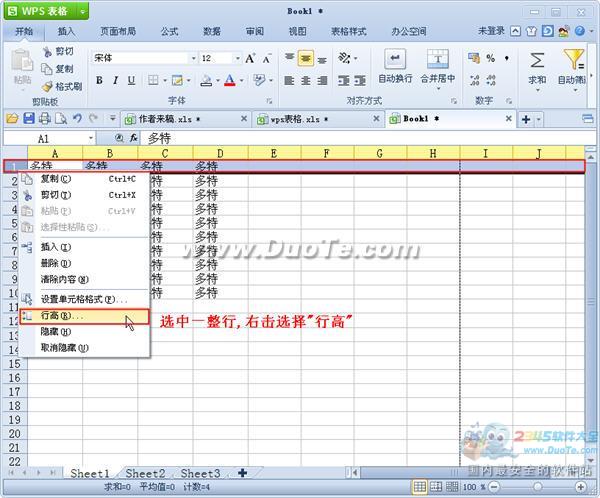

行高设置方法二:将光标移动到行号分隔线,并上下拖动分隔线来调整行高。
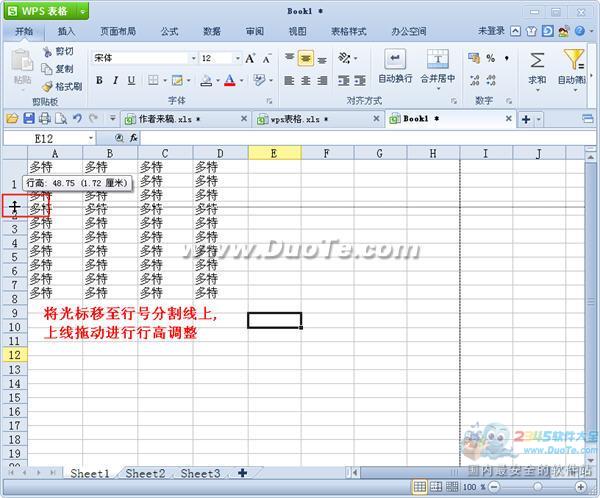
列宽设置方法一:选择需要调整列宽的整列,右键选择“列宽”,在弹出的列宽窗口中设置列宽,然后点击确定。
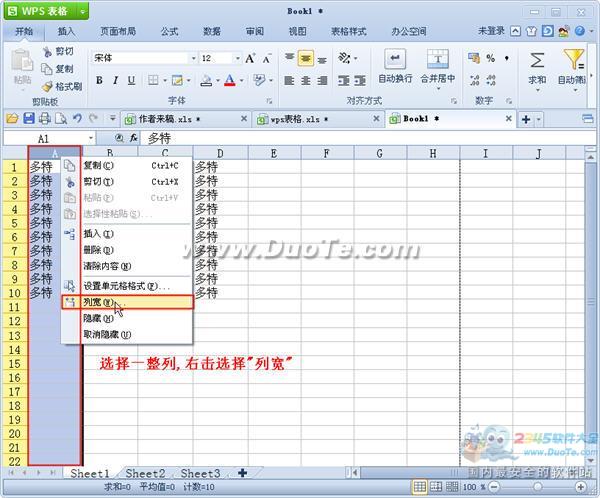

列宽设置方法二:将光标移动到列号分隔线,并左右拖动分隔线来调整列宽。
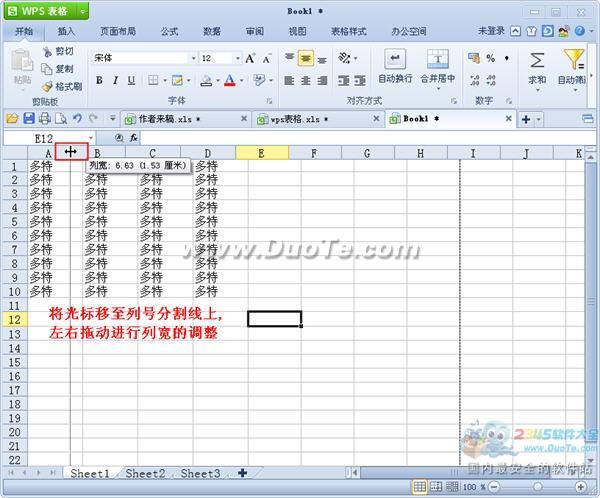
 office办公软件入门基础教程
office办公软件入门基础教程
